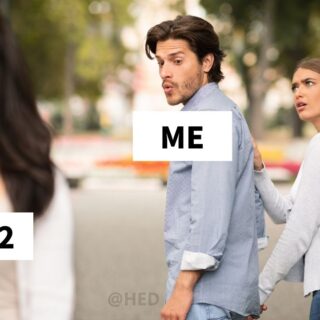Комплексные тренировки в часах Suunto Ambit
Небольшая инструкция для владельцев часов Suunto, при помощи которой можно быстро создавать комплексные тренировки.
Выкиньте бубен, забейте на танцы — шнуруйте кроссовки, вперед тренироваться!
Итак, на руках у вас Suunto Ambit и вы собрались побегать интервалы/фартлек. Зашли на Movescount и начинаете рыскать по сайту. «Как нет сложных ворк-аутов?», «А где тут задать интервалы, отдых, повторения?» Именно эти вопросы возникли у меня (и, скорее всего, у вас), когда дело дошло до первых беговых работ. «Но ведь у Polar и Garmin все так круто и удобно… а как же я?»
Запомните этот день – теперь и вы познаете дзен!

Являясь постоянным и внимательным читателем блога Ray Maker’a, в комментариях к Suunto Ambit 2/3, я нашел любопытную ссылку на решение вопроса с интервалами. Конечно, на сайте Movescount есть десятки приложений с готовыми интервалами под определенный темп и отдых, а также в профиле активности можно примитивно задать быстрый и медленный пейс и количество повторов. Но не этого мы ждем от топовых часов, не так ли?
Данная инструкция является переводом с сайта ambitintervals.com и не претендует на оригинальность, а нацелена исключительно на облегчение жизни беговым братьям и сестрам.
Итак, нам нужно: иметь профиль на Movescount.com, часы Suunto Ambit, оригинальный дата-кабель.
С первого взгляда это руководство может показаться вам слишком сложным, но пройдя квест по пунктам 1-5 единожды, остальной процесс занимает не больше пары минут.
1) App Designer
Заходим в свой профиль на Movescount.com и в разделе «Планирование и создание» выбираем пункт App Designer. Создаем два новых приложения с названиями Int Duration и Int Target. В настройках приватности убедитесь, что приложение доступно только вам (в поле «видимость» должен быть выбран «личный раздел»). В противном случае, вы не сможете обновить/отредактировать приложение, если его кто-нибудь использует.
2) Добавляем переменные
В Int Duration App вам необходима только переменная RESULT, которая уже создана.
Переходим к Int Target App. Создаете следующие переменные (как на скриншоте):
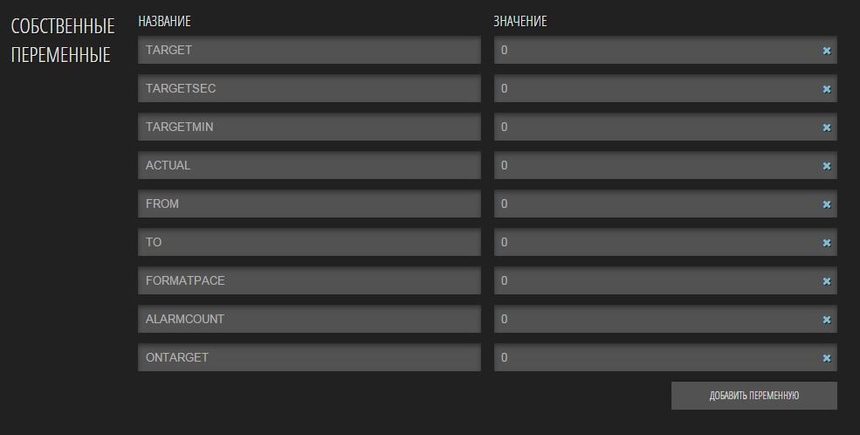
3) Устанавливаем формат
Для Int Target App, выбираем 2 десятичных знака:
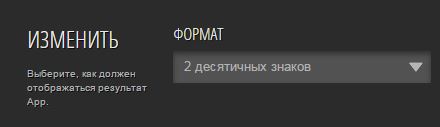
Для Int Durаtion App, устанавливаем «0».
4) Interval Designer
По ссылке http://www.ambitintervals.com/#!/ вы можете активировать звуковой сигнал при достижении заданной длительности или если вы «выпадаете» из выбранного целевого диапазона. Если вы «выпали из зоны», двойной сигнал будет раздаваться каждые 15 сек в течении интервала, пока вы не вернетесь в целевую зону. При достижении целевого диапазона, часы также дважды просигналят.
Для описанного функционала убедитесь в активации следующих чекбоксов.
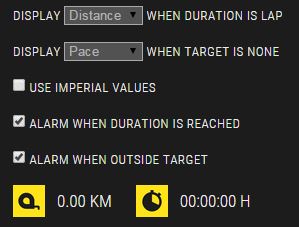
5) Создаем персональную интервальную тренировку
Пользователям Polar и Garmin данный алгоритм должен быть знаком. Вот так, к примеру, выглядит интервальная тренировка 6*1000 через 90 сек.
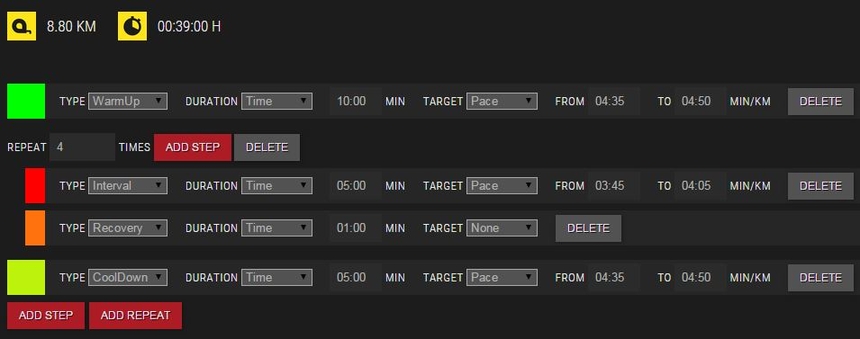
5.1) Тип отрезка
Отрезки могут быть разных типов. В скобках сокращенное название в IntDurationApp:
- Other (othr)
- Warm up (wu)
- Interval (int)
- Recovery (rec)
- Rest (rest)
- Cool down (cd)
5.2) Длительность отрезка
Каждый отрезок имеет заданную длительность. По ее истечении (кроме выбора Lap) IntDurationApp просигнализирует вам, чтобы вы нажали кнопку Lap.
- Distance (обратный отсчет заданной дистанции)
- Time (обратный отсчет заданной длительности)
- Calories (обратный отсчет заданного кол-ва ккал)
- HR (программа ждет достижения заданного значения пульса)
- Lap (программа считает дистанцию пока не будет нажата кнопка Lap)
5.3) Цель отрезка
Каждый отрезок опционально имеет цель. IntTargetApp ведет вас по этой цели, указывая, находитесь ли вы выше (up) или ниже ее (down) или в заданном промежутке (ok).
Цели могут быть следующими:
- None (отображается текущий темп)
- Pace (целевой темп, в мин/км)
- Cadence (целевой каденс – отображается для вело и беговых профилей)
- Speed (скоростная цель, в км/ч)
- HR (целевой пульс, в уд/мин)
- Power (целевая мощность для вело, в Вт)
5.4) Значения по умолчанию
Выбирая тип длительности Lap, вы не привязываете себя к длительности и можете перейти к следующему отрезку в любой момент нажатием клавиши Lap. В настройках IntervalDesigner вы выбираете какую величину вы хотите отображать в IntDurationApp –дистанция, время или ккал текущего отрезка или ваш текущий пульс.
Выбирая None в качестве цели отрезка, вы не привязываетесь к определенной цели. Для такого случая вы можете отобразить текущую скорость, темп, каденс, мощность или пульс.
6) Копирование кода
Проделав вышеизложенные шаги, вы поочередно копируете код приложений нажатием на соответствующие кнопки SELECT и дальнейшим Ctrl+C (Cmd+C) и вставляете в поле для вставки кода ваших приложений (Ctrl+C (Cmd+C)) IntDuration и IntTarget.
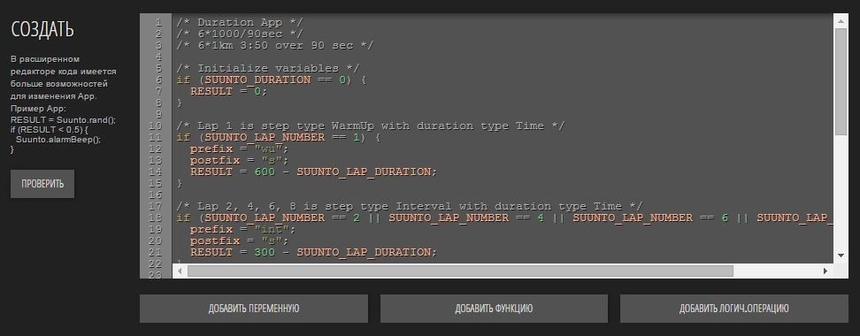
После нажимаем на кнопку «Проверить» и затем «Сохранить».
7) Кастомный профиль тренировки
Создаем новый режим тренировки, например IntervalRun, выбрав раздел оборудование и затем ваши часы.
Задаем поля экрана как на скриншоте. Снимаем 2 галочки внизу (это позволит избежать записи ненужных данных в устройство).
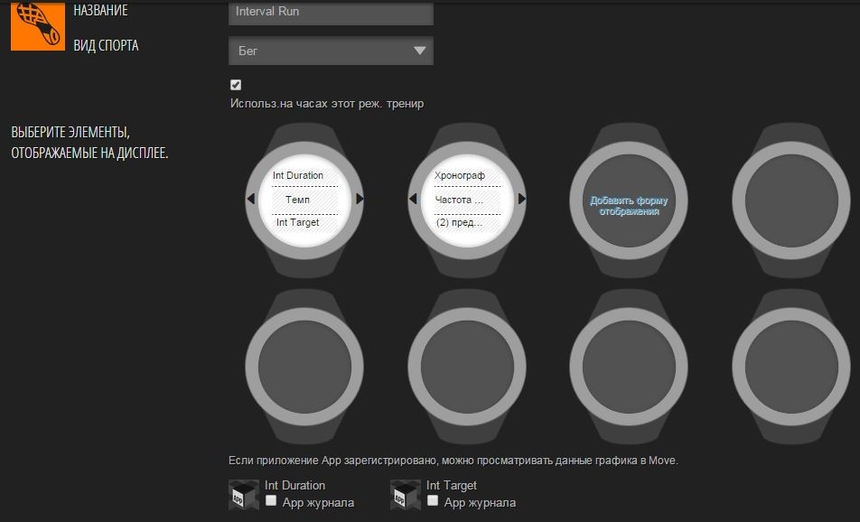
8) Сохраняем изменения в профиле и синхронизируемся с часами
Проверяем на часах появление нового профиля тренировки и смело идем бегать/катать.
ВАЖНО:
- За секунду до окончания отрезка, ваши Ambit начнут сигнализировать, пока вы не нажмете кнопку Lap, тем самым запустив следующий.
- В IntervalDesigner вы можете создать и сохранить необходимое кол-во ваших любимых интервальных тренировок/фартлеков и в дальнейшем их импортировать. Дальше как в пунктах 6 и 7 вы изменяете код в ваших приложениях и синхронизируетесь с часами.
Приятных вам тяжелых тренировок!
Адаптация и перевод: Дмитрий Сударев.